Wie kann man bei Windows 10 die Dateiendungen anzeigen oder ausblenden? Eigentlich ganz einfach. Und wie das geht, zeige ich Dir in der folgenden Anleitung Schritt für Schritt. Schaut man sich die verschiedenen Dateien im Windows Explorer an, dann fällt auf, dass man keinerlei Dateiendungen angezeigt bekommt.
Man kann zwar anhand der Icons erkennen, um welchen Dateityp, also Bild, Textdatei, Word-Datei, PDF oder ähnliches, es sich handelt aber nicht immer steckt ja auch das drin, was draußen angezeigt wird.
Dateiendungen anzeigen – So funktioniert es
Der erste Schritt ist das Öffnen des Windows Explorers. Das geht am einfachsten, wenn man die Windows-Taste gedrückt hält und dann die Taste E drückt.
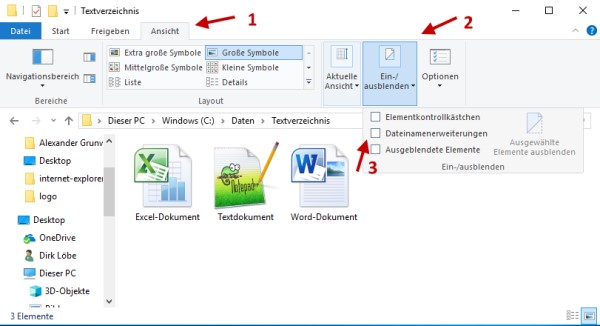
Im Screenshot habe ich die einzelnen Schritte dargestellt:
- Man wechselt auf die Registerkarte Ansicht
- Dann klickt man auf die Schaltfläche Ein-/Ausblenden – Es klappt ein Menü mit weiteren Optionen aus
- Hier aktiviert man das Kontrollkästchen: Dateinamenerweiterungen
Und das war es auch schon, wie man im nächsten Screenshot sehen kann:

Wie man sehen kann, werden die Dateiendungen ab sofort von Windows 10 angezeigt.
Und genau so einfach lassen sich die Dateiendungen natürlich auch wieder ausblenden. Dazu muss man lediglich den Haken aus dem Kontrollkästchen Dateinamenerweiterungen wieder entfernen.
Doch warum ist das eigentlich wichtig?
In meinen Augen ist das extrem wichtig, wenn es darum geht Schadsoftware zu erkennen und vom eigenen Rechner fern zu halten. Oft täuscht Malware (also Schadsoftware) einen ganz anderen Dateityp vor. Insbesondere, wenn es sich dabei um einen Dateianhang an einer Email handelt.
Was eigentlich ein Bild sein sollte, entpuppt sich schnell als ausführbare Datei und beim Doppelklick öffnet sich nicht das erwartete Bild, sondern ein Trojaner wird installiert.
Wenn man in Windows 10 die Dateiendungen anzeigen lässt, kann man diese Gefahr doch um einiges einschränken.




